win10设备和驱动器的图标怎么删除 win10电脑设备和驱动器如何删除多余图标
更新时间:2023-07-31 14:39:41作者:runxin
在win10系统中,由于资源管理器中被植入了一些第三方软件,当然这些项目为经常使用这些软件的用户提供了极大的便利,不过每次在打开win10电脑的设备管理器界面时也都能够看到相关软件图标显示,对此win10设备和驱动器的图标怎么删除呢?以下就是关于win10电脑设备和驱动器删除多余图标操作步骤。
具体方法:
1、win+R,输入regedit打开注册表。
2、Ctrl+F 全局搜索“数据恢复”这个图标的字段。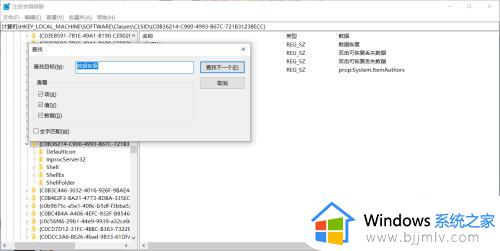
3、通过注册表键值可判断,左侧注册表项即为“数据恢复”图标的根源所在。直接删除左侧这个注册表项即可。
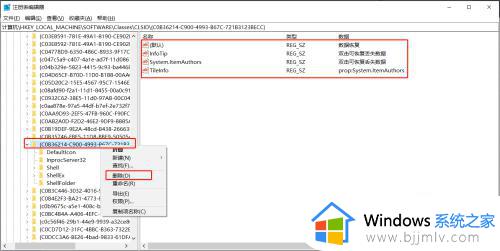
4、再全局搜索一次,发现仍有残留,继续删除左侧注册表项。
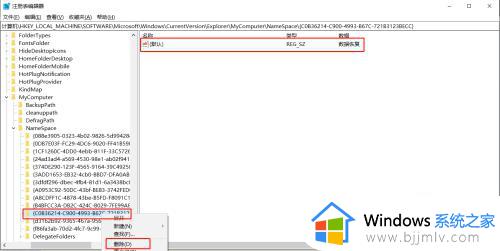
5、继续搜索发现还有,这个只需删除右边的键值。
然后重复“步骤2”直到搜索不到相关注册表项即可。
注:注册表数据很重要! 谨慎操作千万不要删错了!!
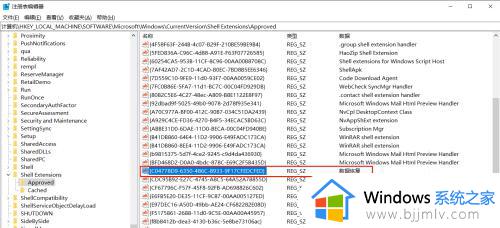
6、回到我的电脑设备驱动器,右键刷新,这里可以看到图标已经没了。
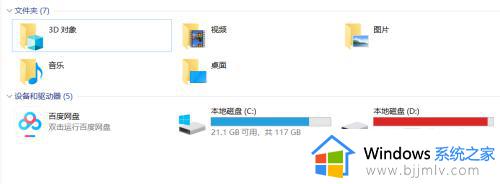
上述就是小编教大家的win10电脑设备和驱动器删除多余图标操作步骤了,还有不懂得用户就可以根据小编的方法来操作吧,希望本文能够对大家有所帮助。
win10设备和驱动器的图标怎么删除 win10电脑设备和驱动器如何删除多余图标相关教程
- win10如何删除电脑设备和驱动器里面的图标 win10怎样删除设备和驱动器下的图标
- win10设备与驱动器图标删不掉怎么办 win10电脑设备和驱动器图标删不了处理方法
- windows10删除多余启动项的方法 如何删除win10多余的开机启动项
- win10如何删除usb驱动程序 win10删除usb驱动程序教程
- win10打印机无法删除设备怎么办 win10如何删除打印机设备
- win10启动菜单有多余的怎么删除 win10如何删除多余的启动项菜单
- Win10任务栏无效图标删除方法 如何删除Win10任务栏无效图标
- win10怎么删除多余的账户 win10 删除多余账户的步骤
- win10任务栏无效图标删除教程 win10任务栏无效图标怎么删除
- 如何卸载显卡驱动win10 win10旧的显卡驱动怎么删除
- win10如何看是否激活成功?怎么看win10是否激活状态
- win10怎么调语言设置 win10语言设置教程
- win10如何开启数据执行保护模式 win10怎么打开数据执行保护功能
- windows10怎么改文件属性 win10如何修改文件属性
- win10网络适配器驱动未检测到怎么办 win10未检测网络适配器的驱动程序处理方法
- win10的快速启动关闭设置方法 win10系统的快速启动怎么关闭
热门推荐
win10系统教程推荐
- 1 windows10怎么改名字 如何更改Windows10用户名
- 2 win10如何扩大c盘容量 win10怎么扩大c盘空间
- 3 windows10怎么改壁纸 更改win10桌面背景的步骤
- 4 win10显示扬声器未接入设备怎么办 win10电脑显示扬声器未接入处理方法
- 5 win10新建文件夹不见了怎么办 win10系统新建文件夹没有处理方法
- 6 windows10怎么不让电脑锁屏 win10系统如何彻底关掉自动锁屏
- 7 win10无线投屏搜索不到电视怎么办 win10无线投屏搜索不到电视如何处理
- 8 win10怎么备份磁盘的所有东西?win10如何备份磁盘文件数据
- 9 win10怎么把麦克风声音调大 win10如何把麦克风音量调大
- 10 win10看硬盘信息怎么查询 win10在哪里看硬盘信息
win10系统推荐